笔记本键盘上下左右键怎么解锁 笔记本键盘上下左右键锁住了咋弄
更新时间:2021-10-15 09:36:20作者:huige
我们在键盘中都会看到各种功能键,有数字区域也有上下左右键,对于喜欢玩游戏的人,键盘上下左右键经常会用到,可是近日有笔记本用户发现键盘上下左右键锁住了无法正常使用,不知道该咋弄,本教程就给大家讲解一下笔记本键盘上下左右键的详细解锁方法。
具体方法如下:
1、首先在一般情况下按键盘上下左右键被锁定了,可以通过按键盘上面的ScrollLOCK键,这个键位于上方下图所示位置,在常规键盘上才有。

2、还有一种方法就是 先按键盘上的win键,就是有一个微软的标志的按键,然后连按两下键盘上的U键。

3、如果问题没有解决,用数字键盘区的数字来代替方向键,先按numlock键关闭数字输入功能,然后我们通过按数字2 4 6 8来实现上下左右方向键的作用。
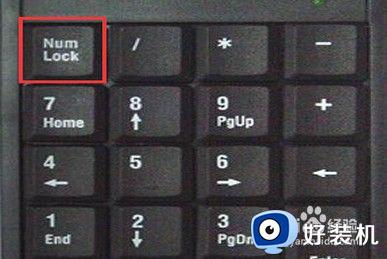
4、也可能是我们锁住数字区的时候将方向键也一并锁住了,这个时候再次在键盘上按一次“Numlock”键,就会恢复正常了。

5、需要注意的是“Fn”键,这个键又被称为“第二功能键”,主要是在笔记本上 使用,如果按“Numlock”键不好使,可以按Fn键不松再按“Numlock”键。

6、还有一种情况就是我们将键盘上W A S D的键和方向键给互换了,常见于游戏 的使用中不小心切换了。

7、这个时候我们按住键盘上的FN不松, 然后按一遍键盘上的W A S D就切换回来了。

关于笔记本键盘上下左右键怎么解锁的详细内容就给大家讲述到这边了,有遇到相同情况的用户们可以学习上面的方法来进行操作,希望帮助到大家。
笔记本键盘上下左右键怎么解锁 笔记本键盘上下左右键锁住了咋弄相关教程
- 电脑上下左右键锁住了怎么解锁 键盘上下左右键解锁方法
- 笔记本电脑没有numlock键怎么回事 笔记本没有numlock键但锁住了如何解锁
- 笔记本电脑解锁键盘是哪个键 笔记本电脑键盘锁了解锁步骤
- 笔记本电脑字母键盘打不出字母怎么办 笔记本电脑字母键盘锁住了怎么解锁
- 笔记本键盘被锁定怎么办 笔记本键盘被锁定了怎么解锁
- 小键盘变成了上下左右怎么改回去 小键盘变成了上下左右怎么恢复
- 笔记本键盘锁定键在哪 笔记本的键盘锁定键是哪个键
- 键盘数字键变成上下左右怎么恢复 键盘数字键变成方向键上下左右如何解决
- 笔记本电脑怎么解除键盘锁 笔记本电脑的键盘锁上如何解锁
- 戴尔笔记本开机键在哪 戴尔笔记本启动键是哪一个
- 电脑无法播放mp4视频怎么办 电脑播放不了mp4格式视频如何解决
- 电脑文件如何彻底删除干净 电脑怎样彻底删除文件
- 电脑文件如何传到手机上面 怎么将电脑上的文件传到手机
- 电脑嗡嗡响声音很大怎么办 音箱电流声怎么消除嗡嗡声
- 电脑我的世界怎么下载?我的世界电脑版下载教程
- 电脑无法打开网页但是网络能用怎么回事 电脑有网但是打不开网页如何解决
热门推荐
电脑常见问题推荐
- 1 b660支持多少内存频率 b660主板支持内存频率多少
- 2 alt+tab不能直接切换怎么办 Alt+Tab不能正常切换窗口如何解决
- 3 vep格式用什么播放器 vep格式视频文件用什么软件打开
- 4 cad2022安装激活教程 cad2022如何安装并激活
- 5 电脑蓝屏无法正常启动怎么恢复?电脑蓝屏不能正常启动如何解决
- 6 nvidia geforce exerience出错怎么办 英伟达geforce experience错误代码如何解决
- 7 电脑为什么会自动安装一些垃圾软件 如何防止电脑自动安装流氓软件
- 8 creo3.0安装教程 creo3.0如何安装
- 9 cad左键选择不是矩形怎么办 CAD选择框不是矩形的解决方法
- 10 spooler服务自动关闭怎么办 Print Spooler服务总是自动停止如何处理
